مرحبًا، كيف أستطيع إصلاح خطأ "عدم المقدرة على استرجاع نسخة WhatsApp الاحتياطية من Google Drive"؟ سأكون في انتظار إجابتك.
نحن نعلم جميعًا أنّ عمل نسخة بيانات WhatsApp احتياطية في Google Drive هو أمر أساسي. ومع ذلك، يوجد أوقات قد نواجه فيها خطأ ونحن نحاول استرجاع نسخة WhatsApp الاحتياطية من Google Drive.
إذا كنت تبحث عن الحل الأنسب لإصلاح مشكلة عدم مقدرتك على استرجاع نسخة WhatsApp الاحتياطية من Google Drive على هاتفك، فلقد قمنا بتوضيح طرق ممتازة لتنفيذ العملية بسهولة ويسر في هذا المنشور.

الجزء 1: لماذا لا تستطيع استرجاع النسخة الاحتياطية من Google Drive؟
عدم تمكن WhatsApp من استرجاع النسخة الاحتياطية من Google Drive لا يحدث من تلقاء نفسه. يمكن لعدة أشياء أن تسبب مثل هذه المشكلة، وهي تتضمن الآتي:
● مساحة تخزين غير كافية:
عدم وجود مساحة تخزين كافية يمكن أن يوقف استرجاع نسخة WhatsApp الاحتياطية من Google Drive. ولهذا السبب يُنصح دائمًا بالتأكد من أنّ مساحة تخزين هاتفك كبيرة بالقدر الكافي لك لاسترجاع بيانات WhatsApp.
● البطارية المنخفضة:
استرجاع WhatsApp، أحيانًا، قد يأخذ وقت أطول مما تتوقع. لذلك، إذا قام هاتفك بالإغلاق خلال العملية، من الممكن أن تواجه مشكلة في استرجاع نسخة WhatsApp الاحتياطية من Google Drive.
● اتصال أنترنت غير مستقر:
يجب أن يكون اتصالك بالأنترنت مستقرًا إذا كنت تريد استرجاع WhatsApp من Google Drive أن يكون ناجحًا.
● كلمة مرور غير صحيحة:
هل تقوم باسترجاع نسخة احتياطية مشفرة بالكامل؟ تأكد من استخدامك لكلمة المرور الصحيحة أو المفتاح الذي استخدمته في عمل النسخة الاحتياطية.
● استخدام أرقام هاتف\حسابات Google مختلفة:
استخدام رقم هاتف أو حساب Google مختلف هي مشكلة أخرى قد تسبب عدم التمكن من استرجاع نسخة WhatsApp الاحتياطية من Google Drive.
الجزء 2: حلول سريعة لعدم مقدرتك على استرجاع نسخة WhatsApp الاحتياطية من Google Drive
يوجد هناك حلول سريعة وفعالة يمكنها مساعدتك عندما تكون بحاجة إلى حل مشكلة عدم تمكنك من استرجاع نسخة WhatsApp الاحتياطية من Google Drive. الأمر كله في بضع ضغطات.
1. استخدم نفس حساب Google ورقم الهاتف
ينبغي أن تتحقق من استخدامك نفس حساب Google ورقم الهاتف اللذان قمت باستخدامهم في صنع نسخة WhatsApp الاحتياطية. إذا كانا غير ذلك، قم بتغيير ذلك.
2. قم بتفعيل Google Play
Google Play مطلوب لعمل اتصال بين هاتف Android الخاص بك وبين خدمات Google الأخرى مثل خرائط Google، وGoogle Drive، إلى آخره، لذلك أنت بحاجة إلى تنزيل خدمة Google Play على هاتف Android الخاص بك أولًا.
3. قم بمسح الملفات التي بلا فائدة على جهاز Android
إذا كان سبب فشل استرجاع WhatsApp من Google Drive هو عدم وجود مساحة كافية على هاتفك، فأنسب شيء تفعله هو مسح الملفات الغير مرغوبة على جهازك. هذه الخطوات ستساعدك في كيفية فعل ذلك:
الخطوة 1: قم بفتح متصفح الملفات على هاتف Android الخاص بك.
الخطوة 2: قم بتحديد الأشياء الغير مفيدة واضغط على أيقونة الثلاث نقاط في الركن العلوي الأيمن.

الخطوة 3: اختر مسح من القائمة المنسدلة، واضغط تفريغ السلة من القائمة المنبثقة واختر مسح.

4. قم بالتحويل إلى شبكة اتصال مستقرة
إذا لم ينجح الحل الموجود بالأعلى، يمكن أن يكون السبب هو اتصال الأنترنت الخاص بك. ينبغي أن تجرب التحويل إلى شبكة Wi-Fi مستقرة لمعرفة ما إذا كانت العملية ستنجح بسلاسة.
الخطوة 1: اذهب إلى تطبيق إعدادات الجهاز واتجه إلى اللاسلكية وشبكات الاتصال.
الخطوة 2: قم بغلق وفتح شريط التمرير، وقم بالتحويل آلى Wi-Fi مستقر. بعد ذلك، حاول أن تسترجع نسخة WhatsApp الاحتياطية الخاصة بك من Google Drive مجددًا.

5. قم بوضع جهاز Android الخاص يك في الشاحن عند الاسترجاع
حيث أنّ انخفاض البطارية قد يقوم بتعريض استرجاع البيانات من Google Drive للضرر، يجب أن تقوم بتوصيل هاتفك في مصدر كهرباء عند استرجاع بيانات WhatsApp.
الجزء 3: أفضل طريقة لإصلاح عدم مقدرتك على استرجاع نسخة WhatsApp الاحتياطية من Google Drive
هل قمت بتجربة جميع الحلول السابقة ولكنك مازلت غير قادر على استرجاع نسخة WhatsApp الاحتياطية من Google Drive؟ إذًا، يمكنك الاتجاه إلى برنامج MobileTrans لحل المشكلة.
مع MobileTrans، يمكنك إدارة بيانات WhatsApp الخاصة بك كما يحلو لك. بجانب استرجاع النسخة الاحتياطية من Google Drive إلى هاتف Android أو iPhone يمكنك نقل رسائل WhatsApp بين الهواتف. هذه الأداة سريعة، ولن تحتاج إلى أي معرفة تقنية.
MobileTrans - نقل WhatsApp
قم باسترجاع نسخة WhatsApp الاحتياطية من Google Drive ببضع ضغطات!
- • قم باسترجاع نسخة WhatsApp الاحتياطية من Google Drive إلى أي هاتف.
- • قم بعمل نسخة WhatsApp احتياطية إلى حاسوب مجانًا.
- • قم بتصدير رسائل WhatsApp كملفات PDF أو HTML.
- • قم باسترجاع بيانات WhatsApp الممسوحة من هاتف Android.
- • قم بنقل محادثات WhatsApp بين +6000 هاتف.

 4.5/5 ممتاز
4.5/5 ممتازالخطوة 1: قم بفتح أداة MobileTrans على حاسوبك واختر Google Drive إلى WhatsApp من الشاشة الرئيسية. ثم، قم بتوصيل جهاز Android أو iOS الخاص بك بحاسوبك.

الخطوة 2: سيتطلب منك تسجيل الدخول على حساب Google الخاص بك.

- بعد ذلك، قم بتأكيد هويتك.
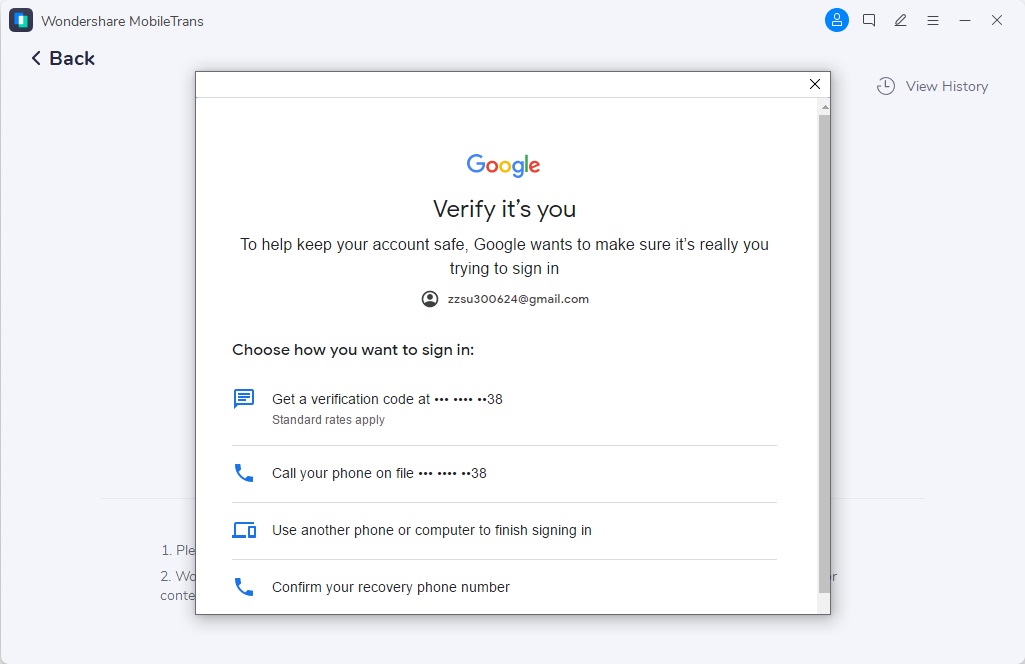
الخطوة 3: والآن، ستظهر نسخ WhatsApp الاحتياطية في محرك Google على شاشة حاسوبك. فقط اضغط على زر التحميل.
الخطوة 4: يعد التحميل، ستحتاج إلى تأكيد حساب Google الخاص بك عن طريق إدخال الرمز الذي سيرسَل إليك.
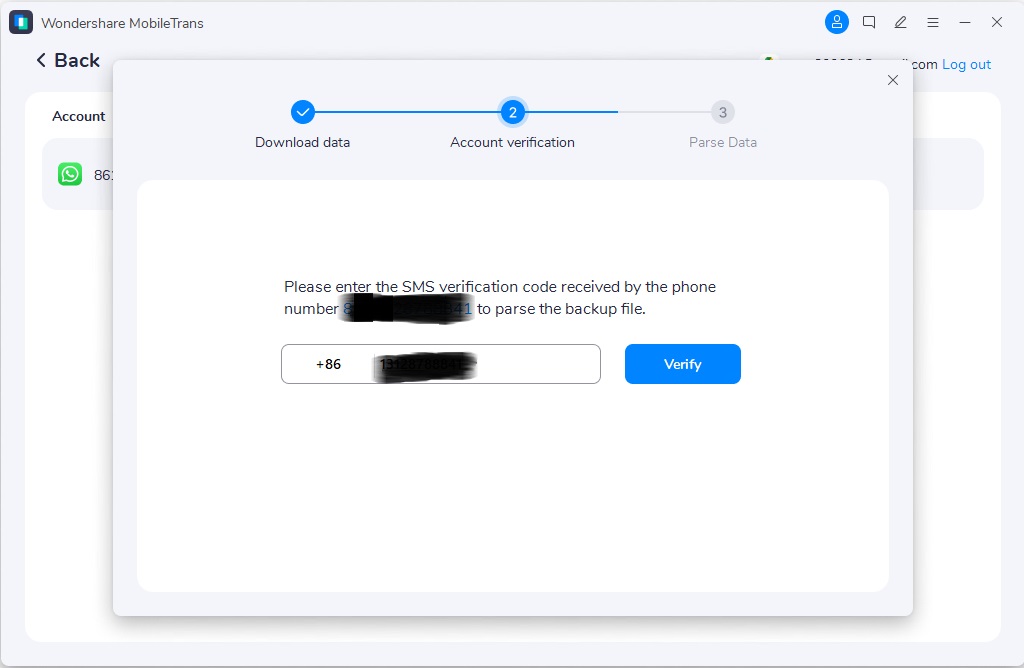
الخطوة 5: سيقوم MobileTrans بتحليل البيانات. بعد ذلك، استخدم زر المشاهدة لرؤية البيانات على حاسوبك.

الخطوة 6: والآن، اضغط استرجاع إلى جهاز من الركن السفلي الأيسر.

الخطوة 7: بعد ذلك، اضغط على زر ابدأ لبدء استرجاع بيانات WhatsApp إلى هاتفك.
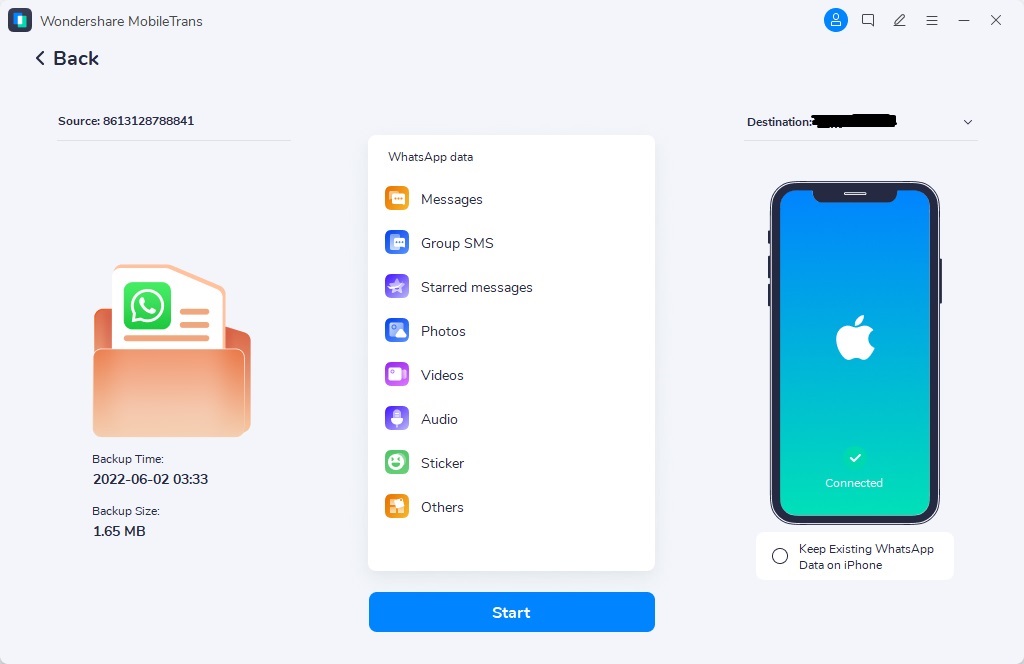
الخطوة 8: عملية الاسترجاع ستستغرق بضع دقائق فقط. بعد ذلك، يمكنك قطع اتصال هاتفك بالحاسوب.
إضافة: استرجاع نسخة WhatsApp الاحتياطية من المحرك المحلي
بجانب Google Drive، يمكنك أيضًا استرجاع نسخة WhatsApp الاحتياطية من ذاكرة التخزين الداخلية الخاصة بهاتفك أو بطاقة الذاكرة. نعم، هذا لأن WhatsApp عادة ما يصنع نسخة احتياطية محلية من بيانات المستخدمين كل 24 ساعة ويقوم بحفظها في ذاكرة تخزين الهاتف أو ذاكرة بطاقة الذاكرة.
اتبع الخطوات الآتية لاسترجاع نسخة WhatsApp الاحتياطية من القرص المحلي:
الخطوة 1: اذهب إلى مدير الملفات على جهازك > اتجه إلى ذاكرة التخزين الداخلية\بطاقة الذاكرة واختر WhatsApp > قواعد البيانات. سوف ترى ملفات في الصيغة التالية "msgstore.db.crypt14" و "msgstore-YYYY-MM-DD.1.db.crypt14". الملف الذي لا يحمل تاريخ هو أحدث نسخة احتياطية.

الخطوة 2: بعد ذلك، قم بتنزيل WhatsApp على جهازك. ولكن قبل فتحه، قم بفتح مجلد WhatsApp من الذاكرة الداخلية وقم بتحريك مجلد قواعد البيانات إليه.
الخطوة 3: وأخيرًا، افتح تطبيق WhatsApp. قم، بمجرد وصولك إلى شاشة استرجاع نسخة WhatsApp الاحتياطية، سيقوم WhatsApp بتحديد النسخة الاحتياطية المحلية تلقائيًا. فقط اضغط على زر استرجاع لتقوم باسترجاع بيانات WhatsApp الخاصة بك.
خاتمة
قد يكون من المحبط رؤية عدم تمكن استرجاع بيانات WhatsApp الخاصة بك من نسخة Google Drive الاحتياطية. لقد قمنا بتغطية المعلومات اللازمة التي تحتاج إلى معرفتها حول إصلاح عدم تمكن استرجاع نسخة WhatsApp الاحتياطية من Google Drive. من أسباب مواجهتك لهذه المشكلة إلى الحل الأفضل.
لتجنب الإزعاج، يمكنك استخدام برنامج MobileTrans لاسترجاع نسخة WhatsApp الاحتياطية من Google Drive.
MobileTrans - قم باسترجاع نسخة WhatsApp الاحتياطية من Google Drive إلى الهواتف
نقل WhatsApp سهل بين الهواتف المختلفة. حل الضغطة الواحدة لاسترجاع نسخة WhatsApp الاحتياطية من Google Drive إلى هاتف Android/iPhone
اتجاهات جديدة
جميع الفئات


MobileTrans - WhatsApp Transfer


Sulaiman Aziz
معكم Sulaiman Aziz مسؤول تسويق المحتوى العربي لموقع MobileTrans. وهو برنامج رائع لنقل البيانات بين الأجهزة المختلفة. فنحن لدينا فريق بحث وتطوير يضم أكثر من ألف شخص. مما يجعلنا نضمن تزويدكم بأفضل الخدمات والبرامج.